Bien que ms soit ennuyeux pour les utilisateurs de bureau Windows avec metro / modernUI et que d’autres sociétés restaurent les choses à l’ancienne, GiMeSpace offre aux utilisateurs de bureau quelque chose de beaucoup mieux: le lanceur et le commutateur de tâches les plus simples et les plus rapides possibles. GiMeSpace QuickMenu.
Appuyez sur une touche de souris / clavier personnalisée, le menu apparaît à la place du curseur de la souris, déplacez-vous vers la tâche souhaitée, relâchez la touche et c'est tout. Ne peut pas être plus rapide ou plus facile.
Dans le panneau de configuration, vous pouvez sélectionner le raccourci clavier que vous souhaitez utiliser pour afficher le menu rapide. Si vous préférez un clic pour afficher le menu, puis un autre clic pour sélectionner la tâche souhaitée, vous pouvez sélectionner «Autoriser l'activation du clic». Vous pouvez également ajuster le nombre de colonnes d'icônes que le menu affichera.
Le QuickMenu comporte deux parties, la partie supérieure montre les tâches en cours avec les tâches que vous avez utilisées en premier lieu (comme avec alt-tab). Dans la partie inférieure, vous pouvez ajouter tout élément souhaité (programmes, fichiers, raccourcis, etc.).
Lorsque le panneau de configuration QuickMenu est affiché, vous pouvez faire glisser des éléments dans la partie inférieure du menu rapide et les commander dans l’ordre de votre choix. Vous pouvez supprimer des éléments en faisant un clic droit dessus. Lorsque vous ajoutez tous vos programmes favoris, vous remarquerez que vous n'utiliserez presque plus le menu de démarrage normal.Lorsque vous avez terminé avec le panneau de configuration, cliquez sur le bouton Fermer et vous êtes prêt pour une expérience de bureau plus simple et plus efficace:
Appuyez simplement sur le raccourci clavier choisi, le menu s'affiche à la position du curseur de la souris, déplacez le curseur sur la tâche de votre choix et relâchez-le, la tâche sera affichée ou lancée!
Lorsque le curseur de la souris n'est pas trop proche de la bordure de l'écran, le QuickMenu s'affiche dans la position afin que la tâche que vous avez utilisée en dernier (avant celle en cours) s'affiche sous le curseur. De cette façon, basculer entre deux tâches devient très facile, il vous suffit d'appuyer sur la touche d'activation et de la relâcher, et c'est tout ce qui est nécessaire pour passer à la dernière tâche.
Nouveautés dans cette version:
La version 2.0.3.18 inclut les modifications de licence.
Nouveautés dans version 2.0.1:
La version 2.0.1 peut inclure des mises à jour, des améliorations ou des correctifs de bogues non spécifiés.
Nouveautés dans la version 1.0.1.11:
La version 1.0.1.11 peut inclure des mises à jour, des améliorations ou des corrections de bogues non spécifiées.
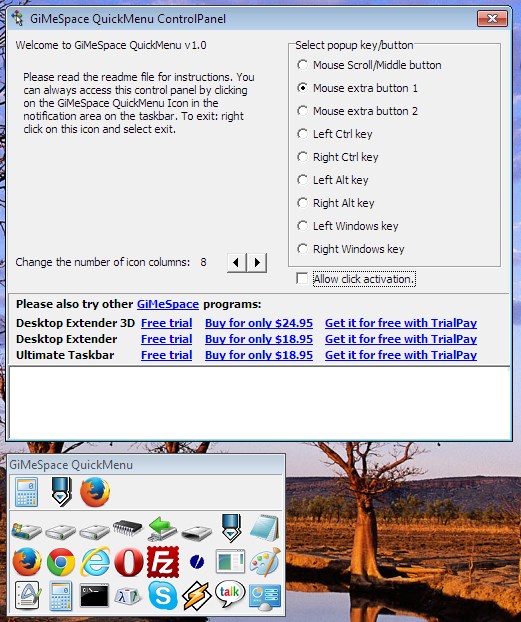
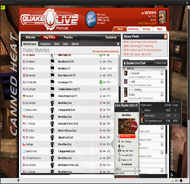
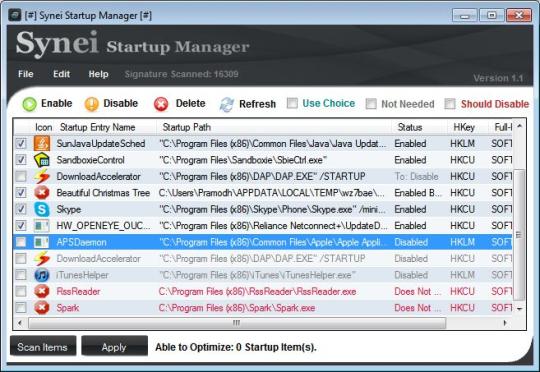

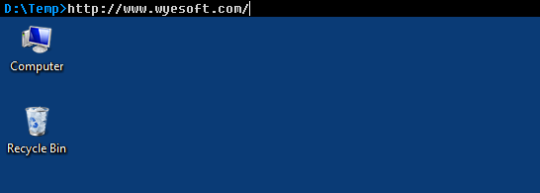
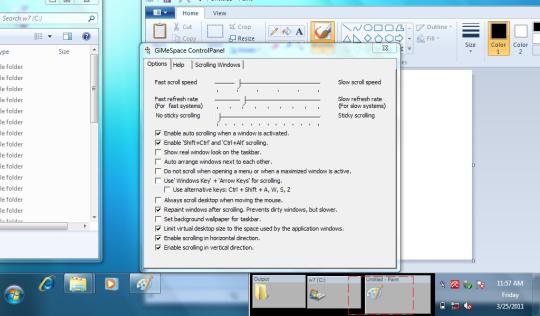
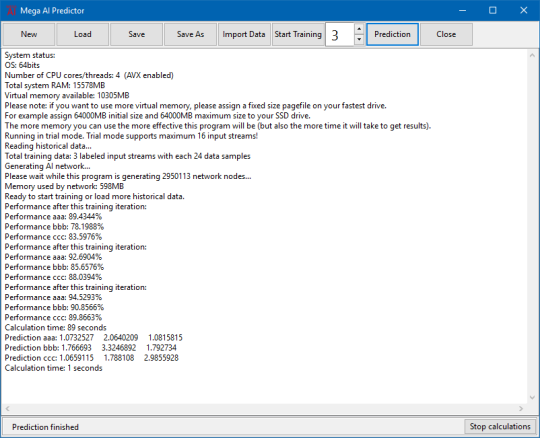
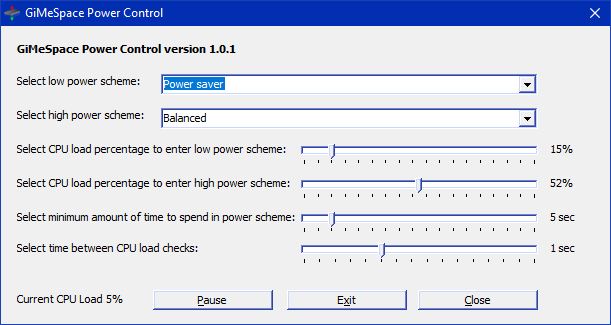
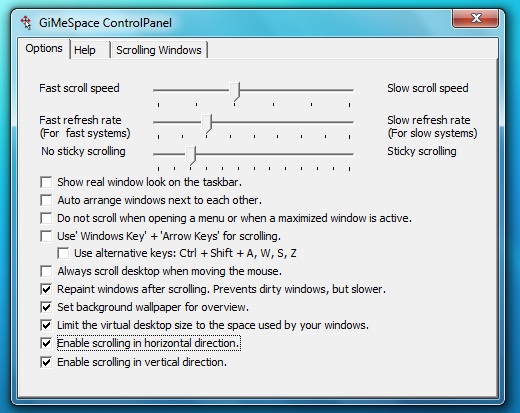
Commentaires non trouvées